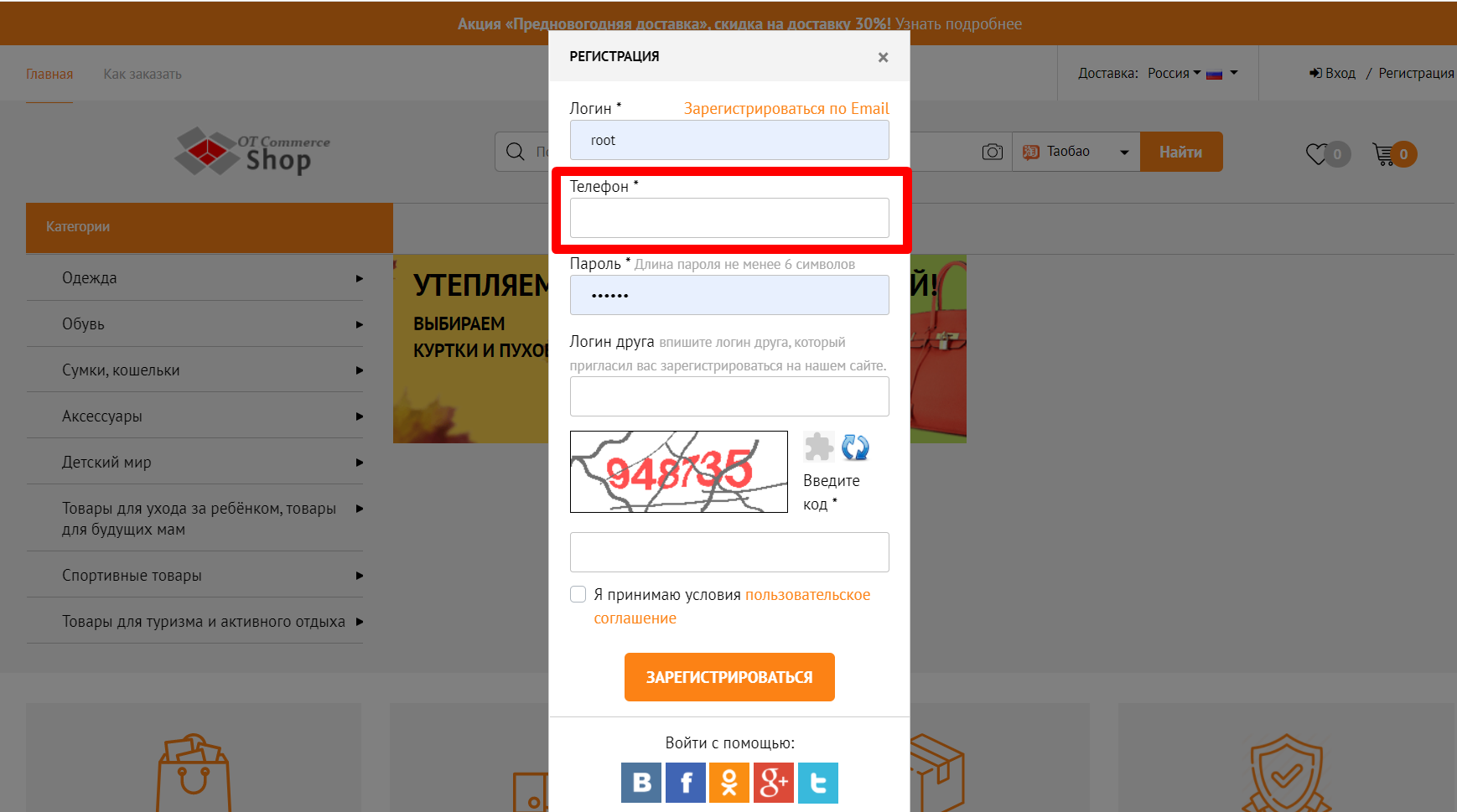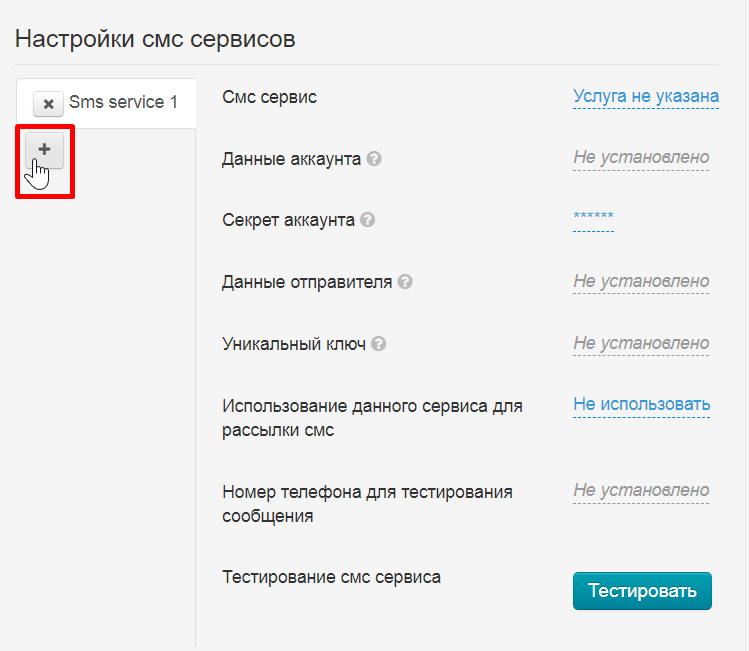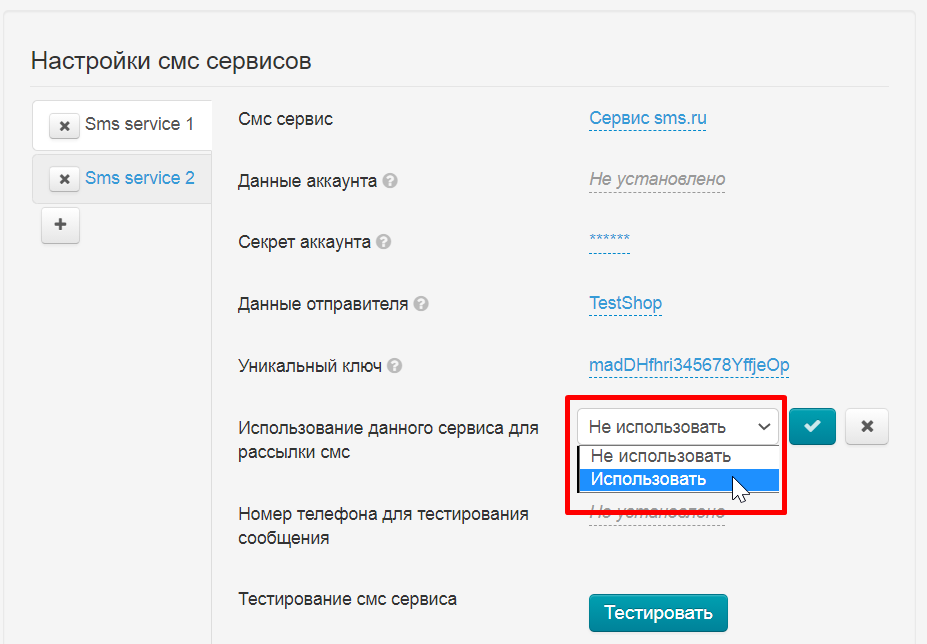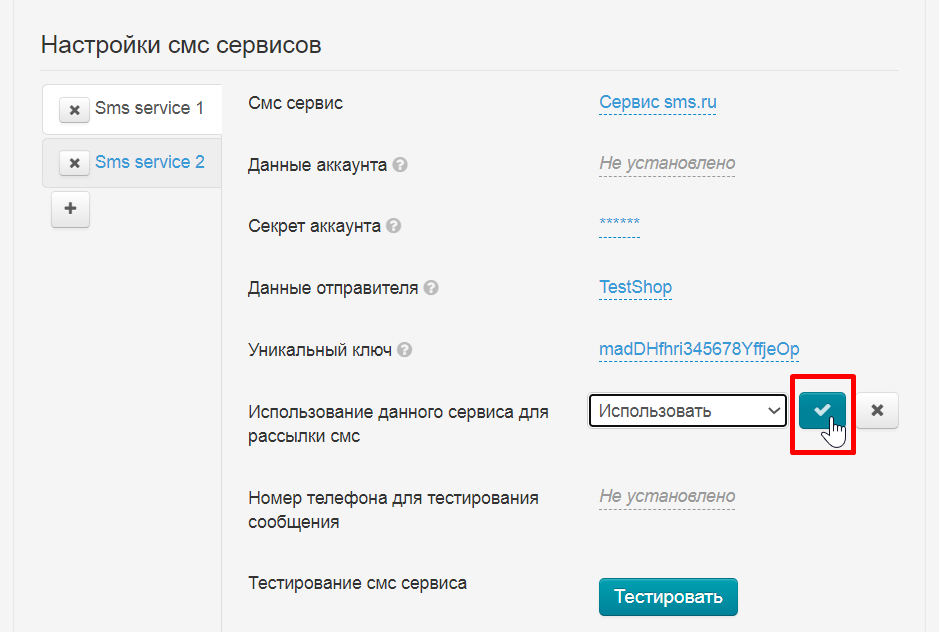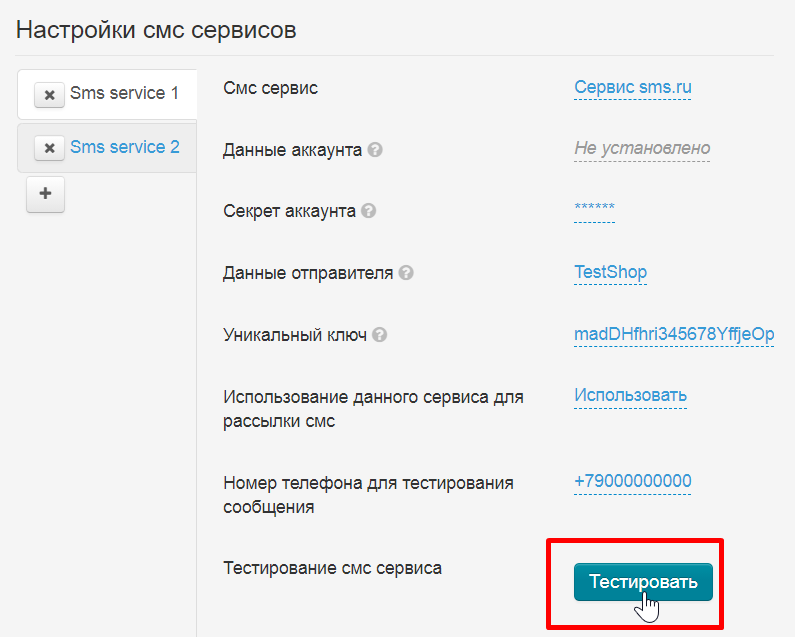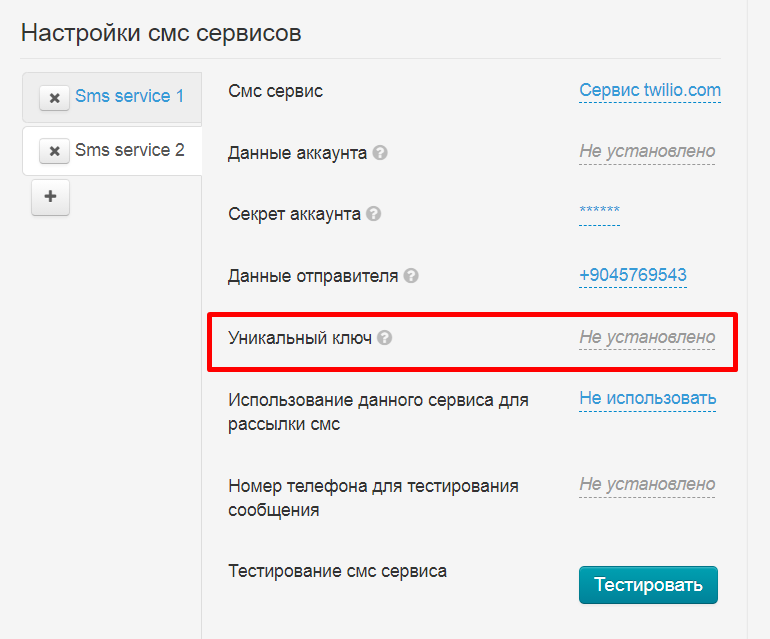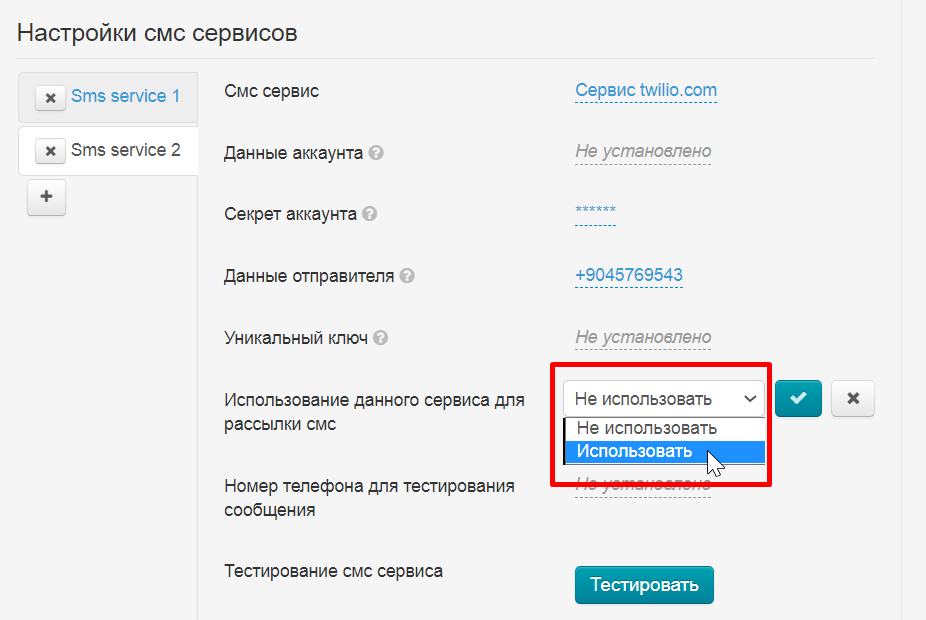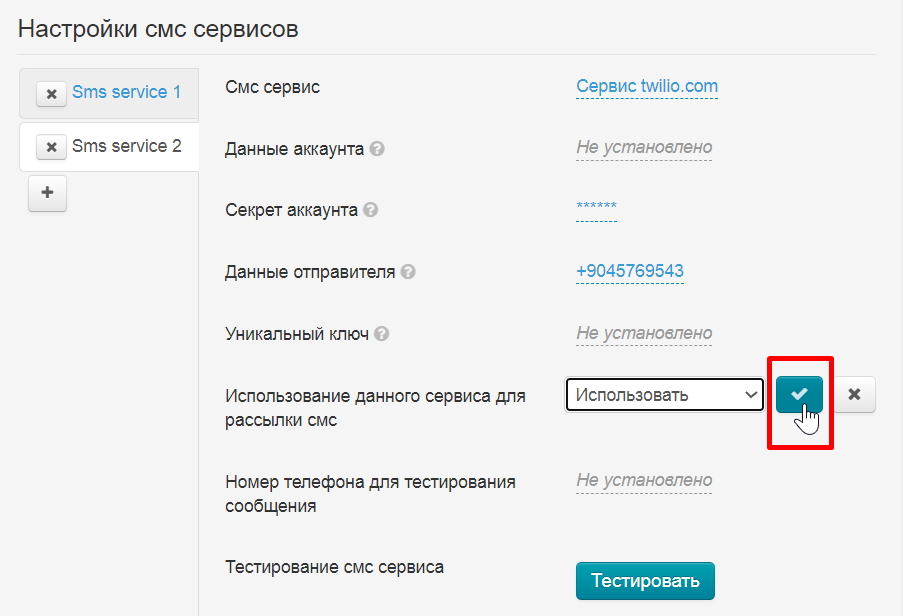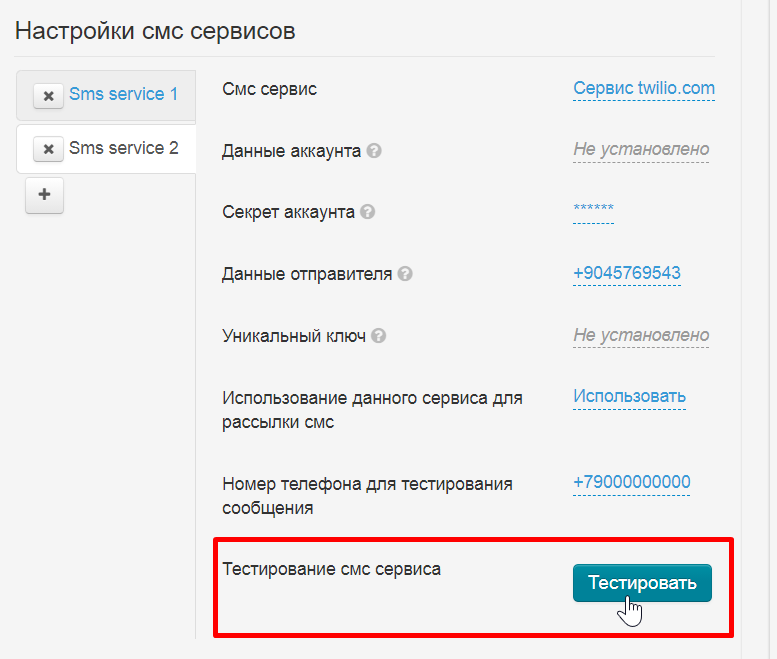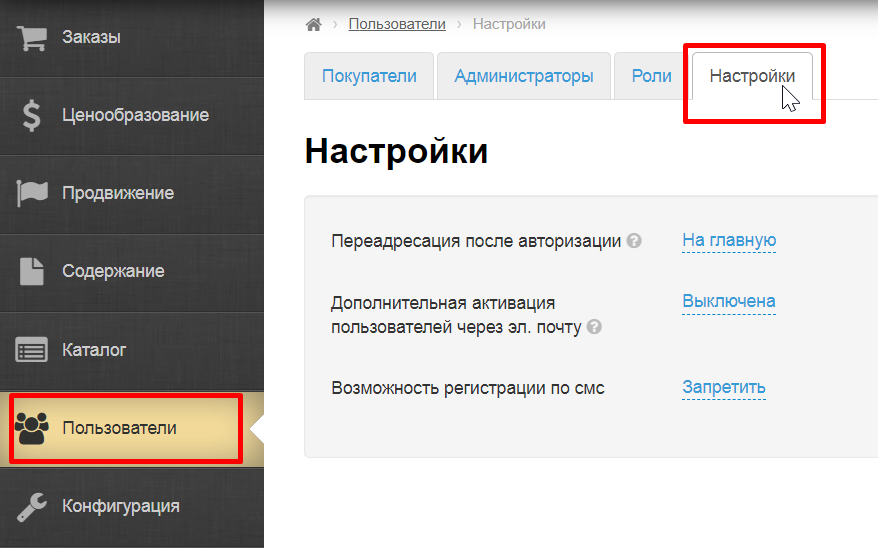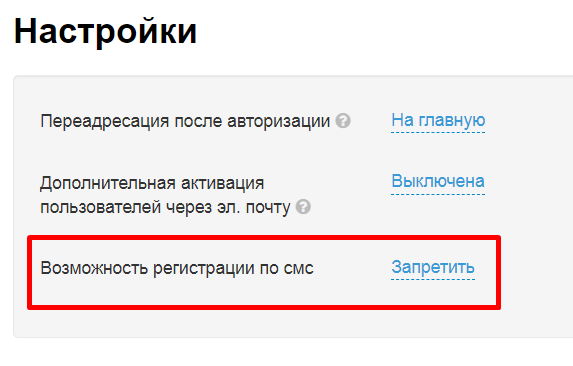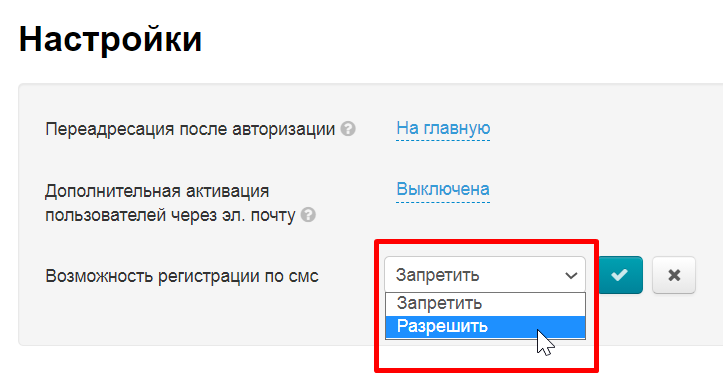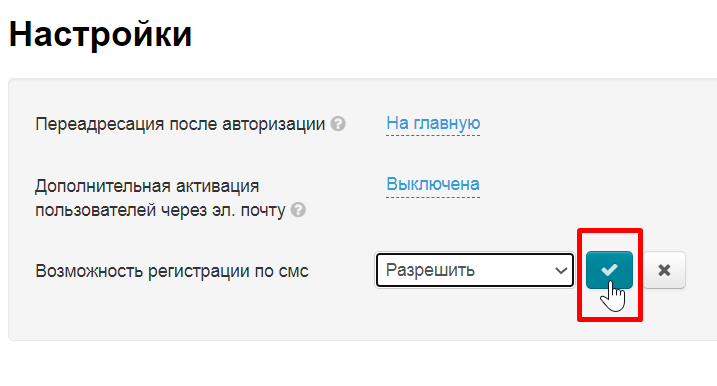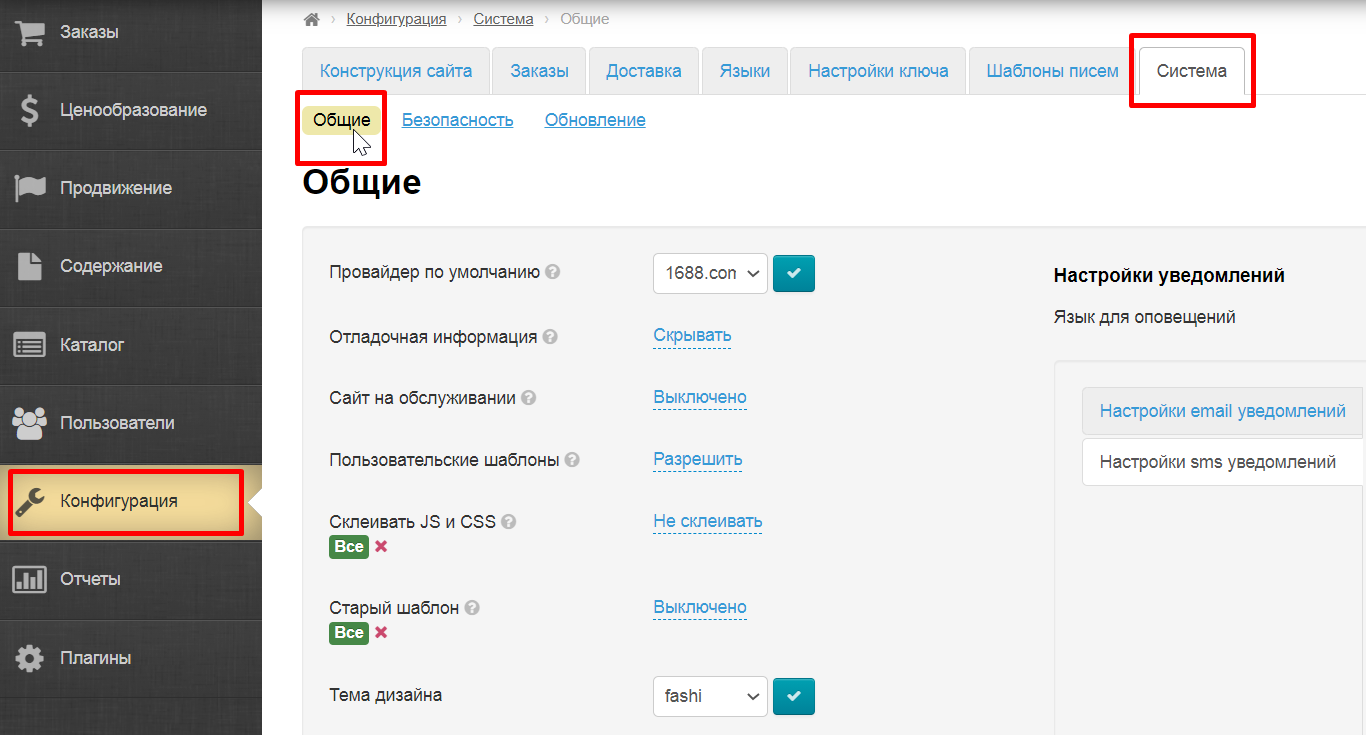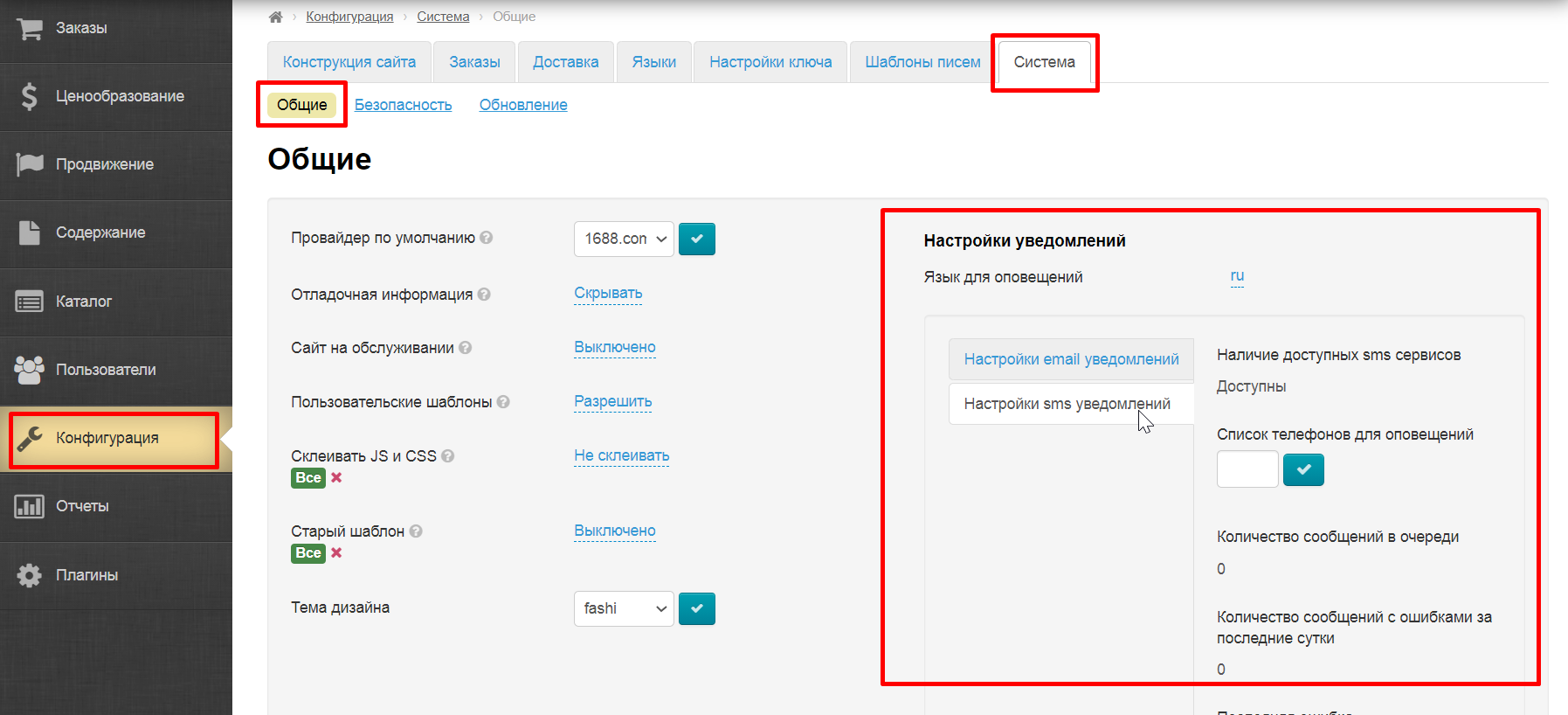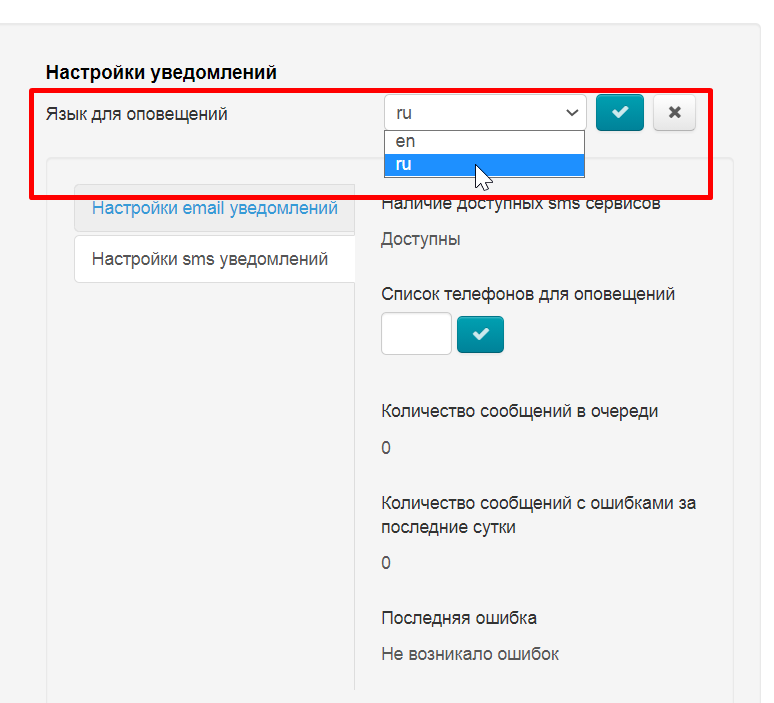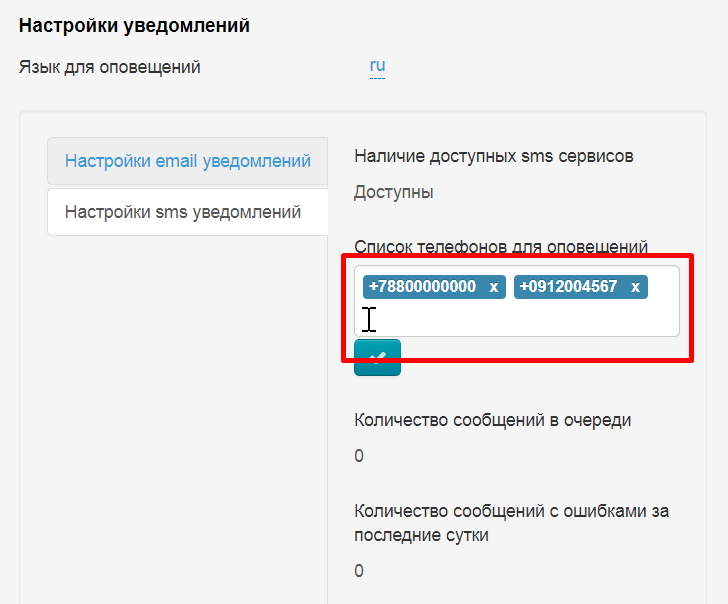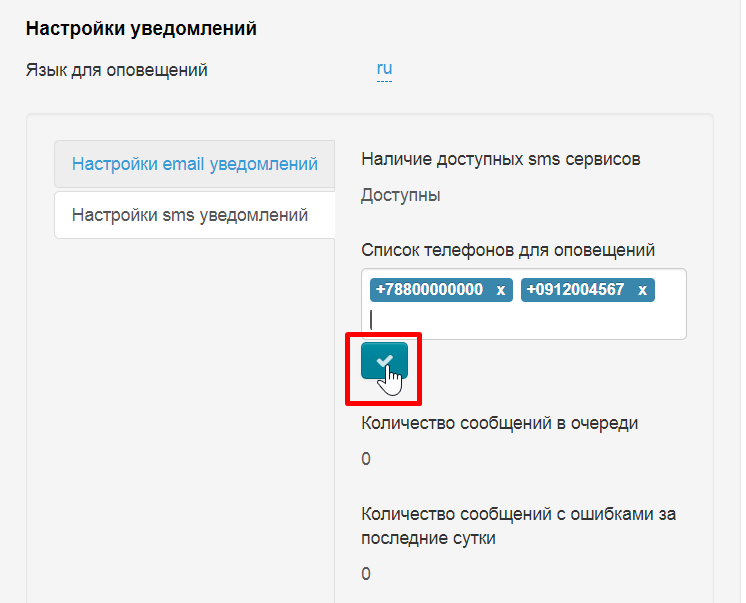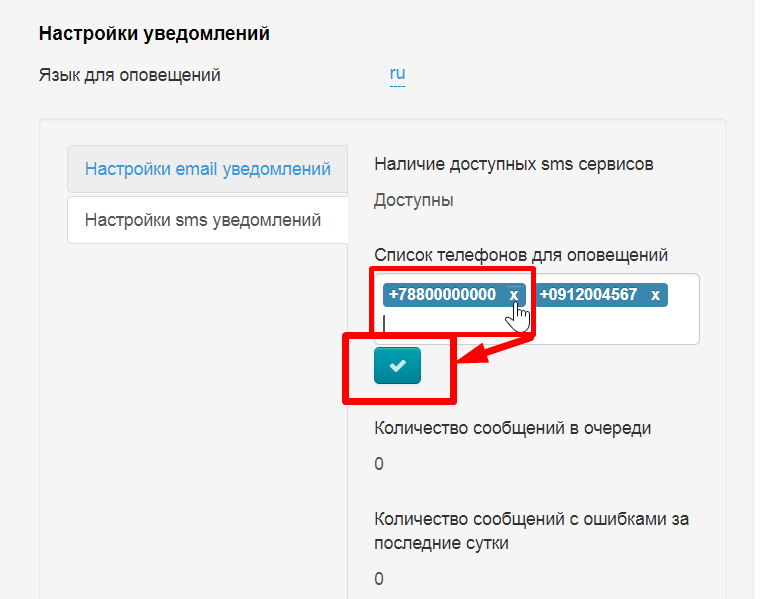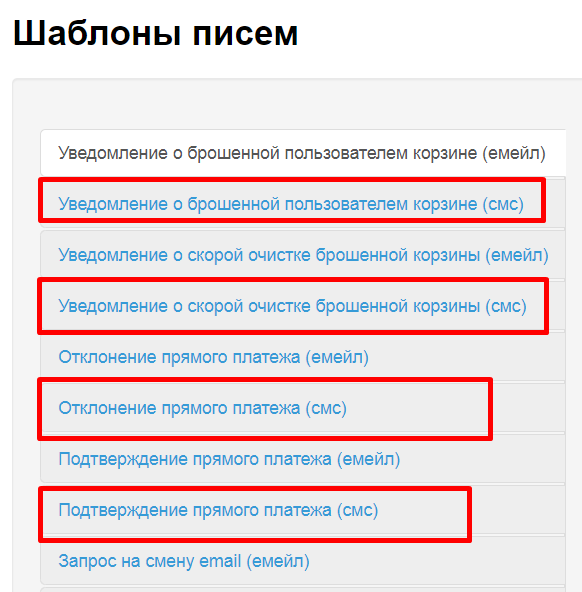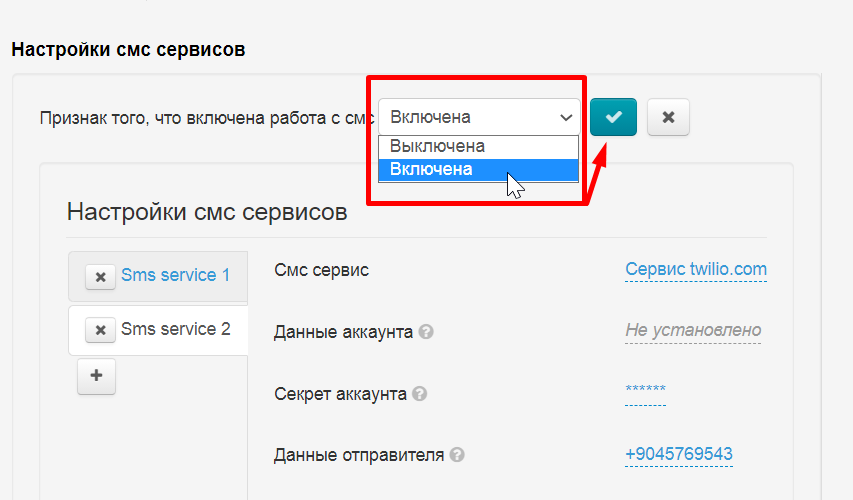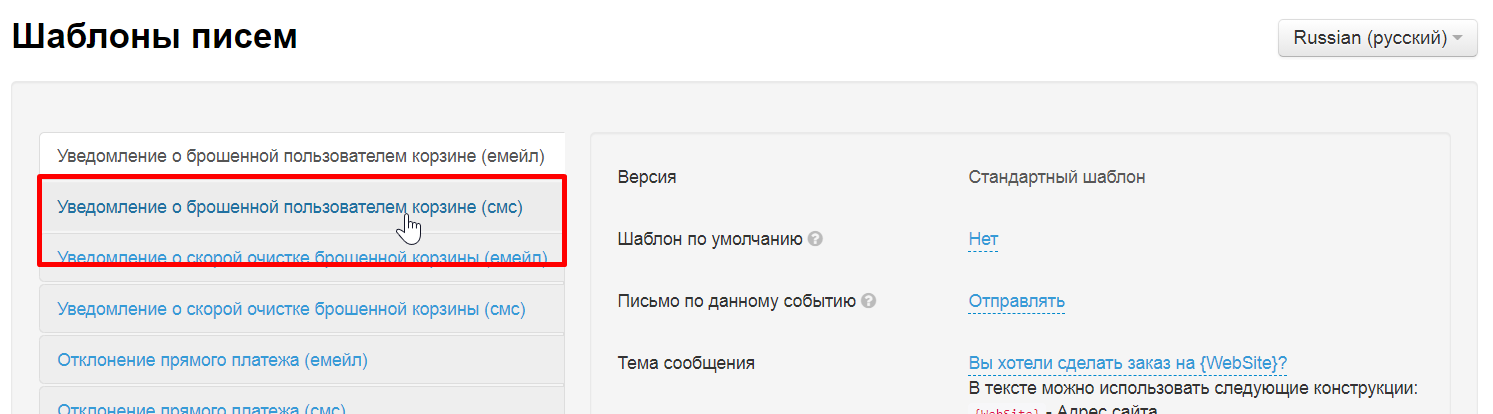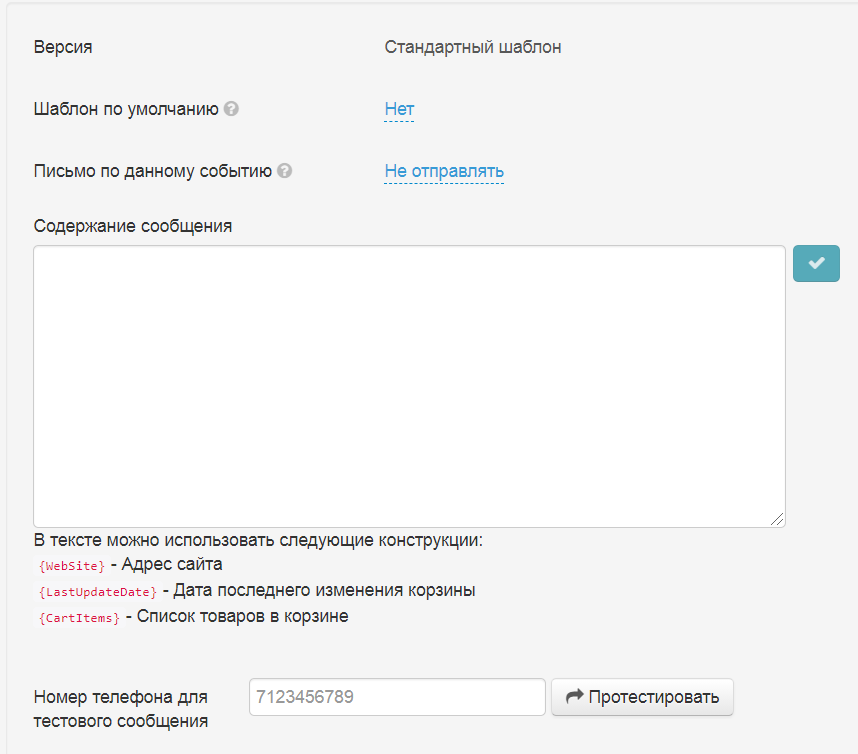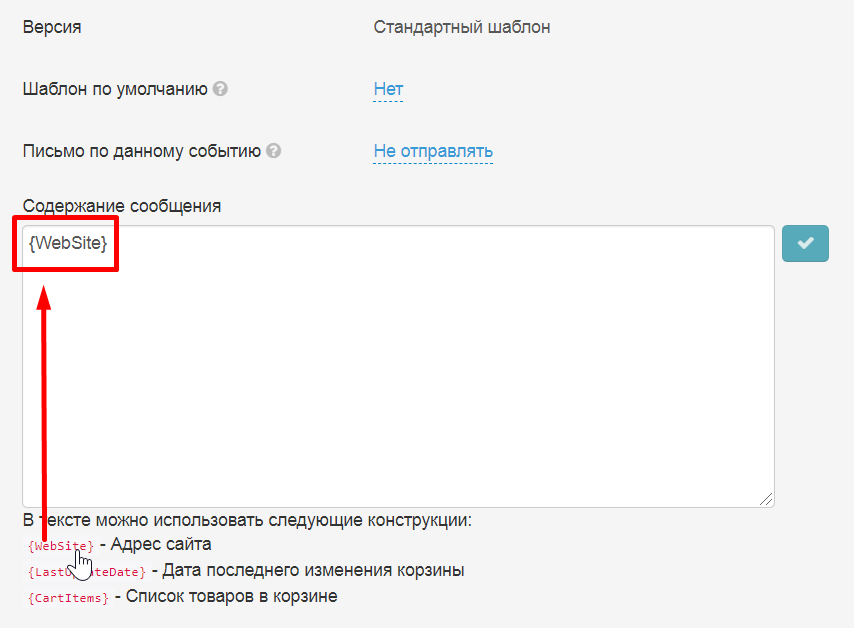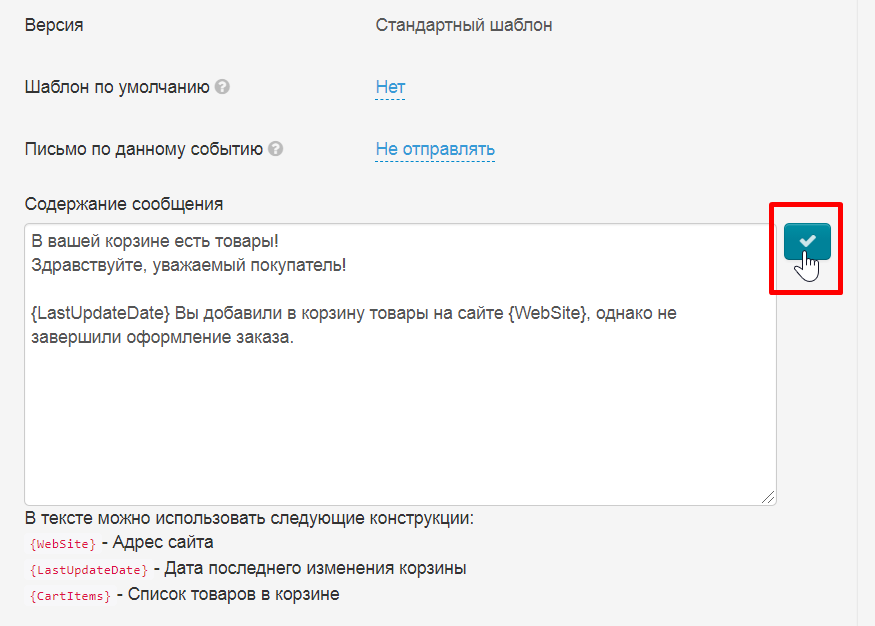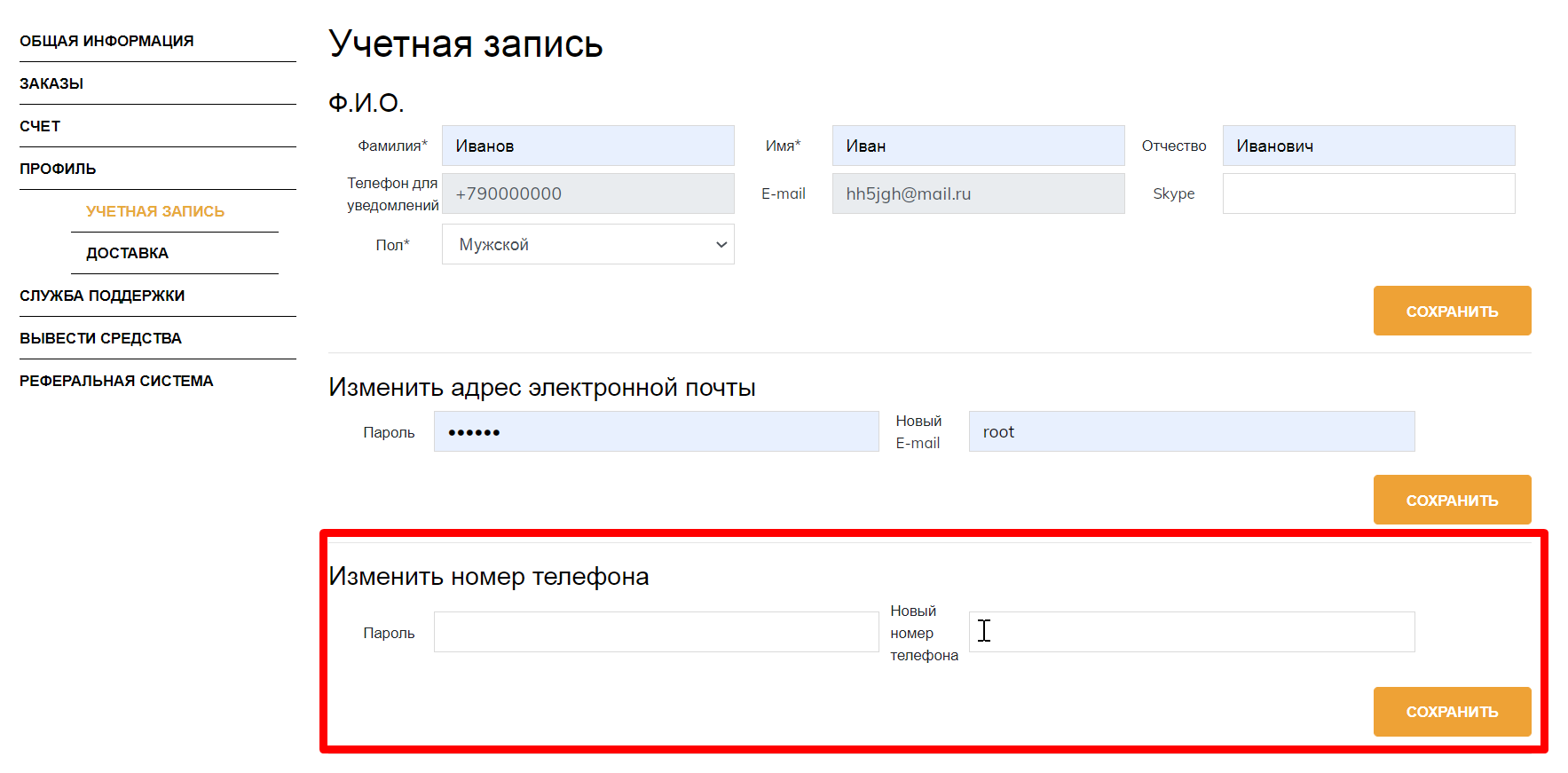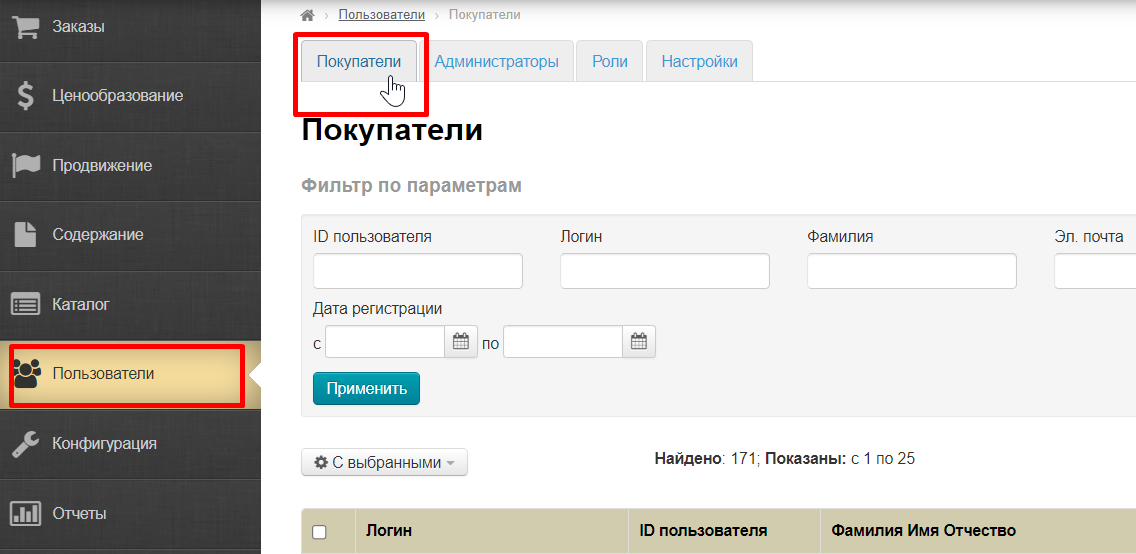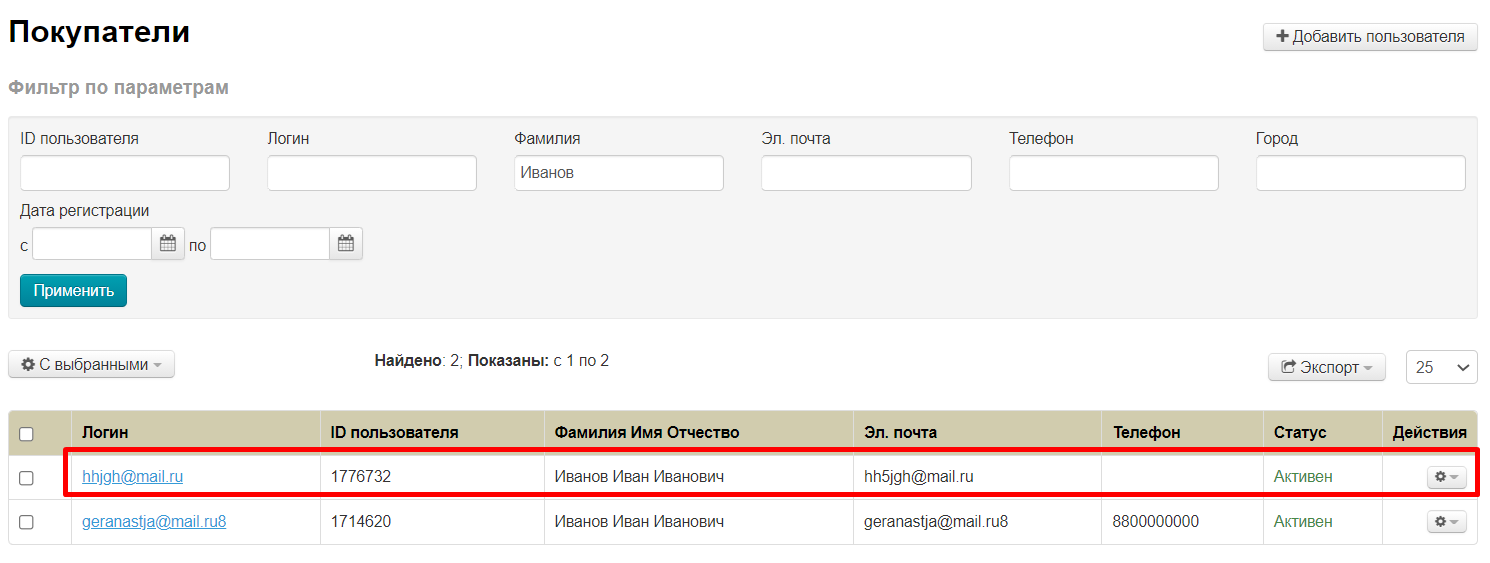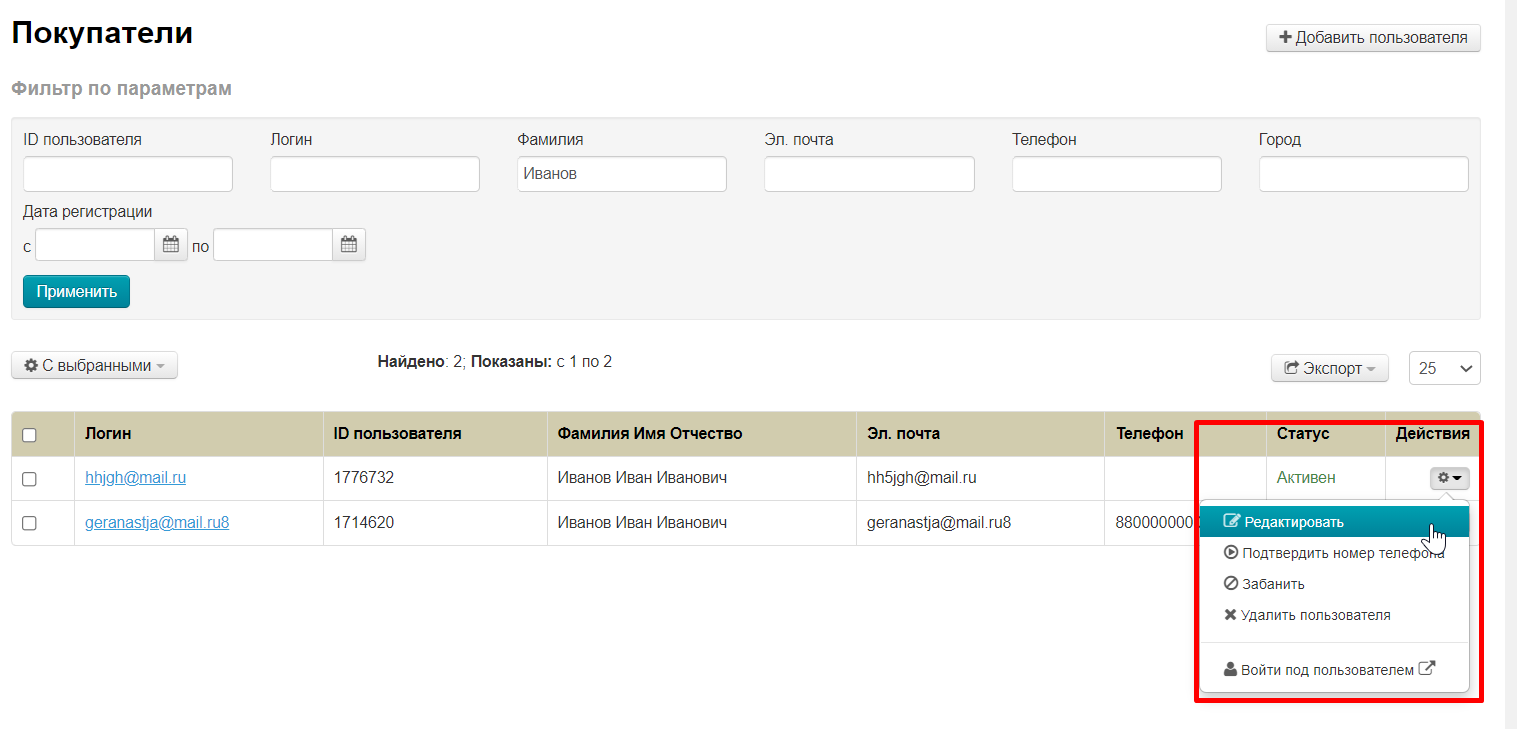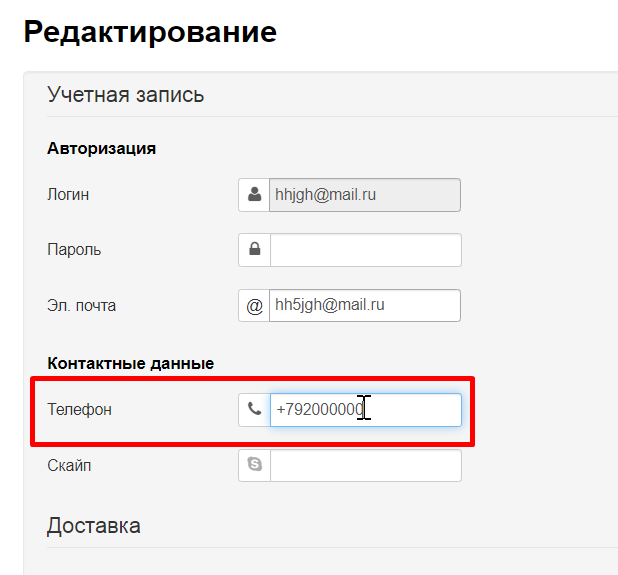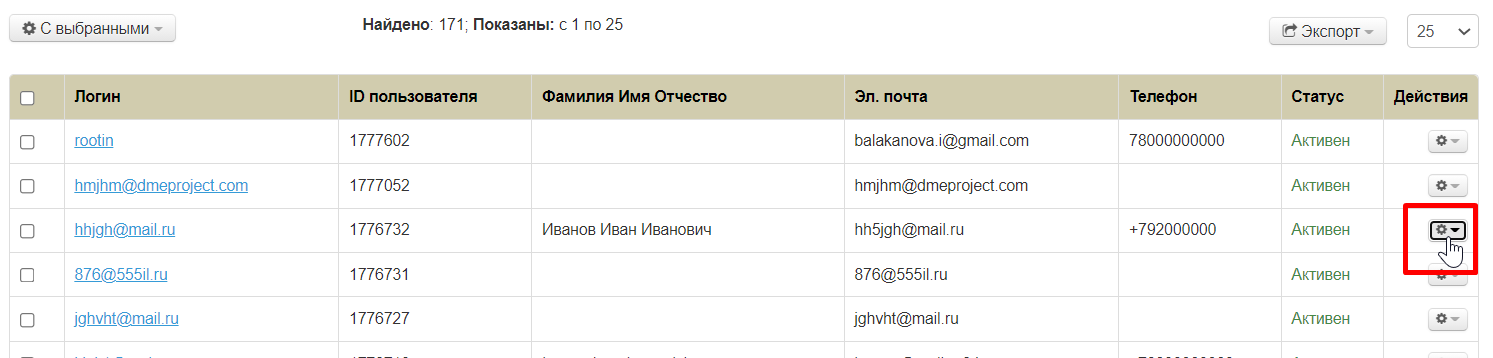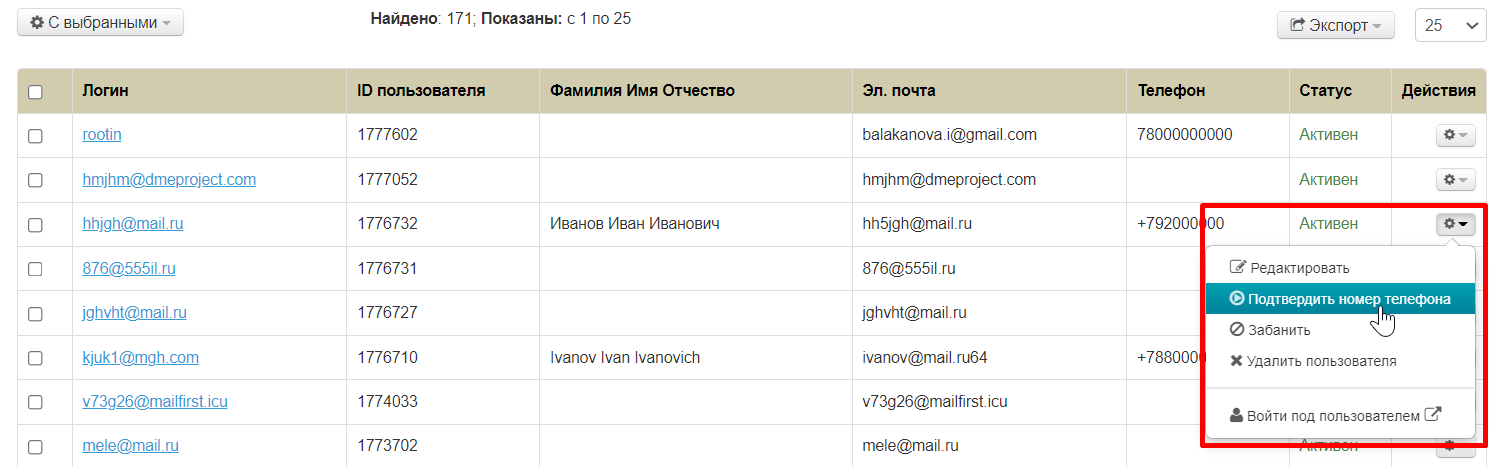| Оглавление | ||
|---|---|---|
|
...
Подключение СМС сервиса дает сразу 2 удобных способа взаимодействия покупателя с вашим интернет-магазином.
- СМС регистрация — покупатель указывает номер телефона вместо e-mail и получает код подтверждения.
- СМС уведомления — покупателю на телефон приходят уведомления, например об изменении статуса заказа.
СМС рассылка новостей, смс о регистрации покупателя на сайте, акций и скидок функционалом Коробки ОТ не предусмотрена. Однако, такую услугу предоставляют сторонние смс-сервисы.
| Информация |
|---|
Начиная с версии админки 1.12.2, вам доступна настройка СМС регистрации для ваших покупателей, а также возможность отправлять различные СМС уведомления о состоянии заказа или корзины. |
Чтобы включить смс регистрацию, необходимо:
- Выбрать и настроить смс сервис
- Настроить Коробку ОТ (Если версия админки ниже 1.12.2, то нужно обновиться. Затем осуществить все описанные настройки сайта).
- Включить СМС регистрацию
- По желанию включить смс-уведомления о состоянии заказа и корзины
Настройка стороннего
| Оглавление |
|---|
...
смс сервиса
Русский сервис sms.ru
Регистрация
...
После подтверждения можно использовать сервис в тестовом режиме. В дальнейшем надо будет заключить договор как Юридическое Лицо, чтобы рассылки работали уведомления работали не в тестовом режиме.
Все инструкции доступны в шапке сайта. Кликаем кнопку «Инструкции» и там будут описаны все шаги.
...
Когда отправитель будет зарегистрирован в сервисе, необходимо его скопировать.
Настройка сервиса завершена. Переходим к настройке в админке ОТ.
Англоязычный
...
сервис Twilio
Сервис смс уведомлений Сервис рассылки смс на английском языке. Поэтому все данные указываются на английском. Доступен полный список Стран.
...
Регистрация
Заходим по адресу https://www.twilio.com/sms и нажимаем на кнопку «Sign up»
...
Копируем TWILIO PHONE NUMBER, который был получен в настройках профиля или Alphanumeric Sender ID который был зарегистрирован ранее в личном кабинете
Настройка сервиса завершена. Переходим к настройке в админке ОТ.
...
Для каждого сервиса смс услуг необходимо создать свою вкладку с настройками. Вкладка Sms service 1 стоит по умолчанию. Чтобы создать вторую вкладку, нажимаем кнопку со знаком +
Включить
...
работу с СМС
Чтобы протестировать работу смс на вашем сайте, а также начать использовать смс для рассылок и уведомлений о заказах и регистрации покупателей, включаем сервис. Нажимаем на надпись «Выключена».
...
Рекомендуем перед включением, настроить сервисы для отправки смс.
Настройка
...
для
...
sms.ru
В поле «Смс сервис» выбираем из выпадающего списка «Сервис sms.ru»
...
Смс сервисы можно использовать для регистрации покупателей, а также для рассылки (Акции, скидки, напоминания и тп)уведомлений о состоянии заказа и корзины. Если сервис будет использоваться для рассылок, уведомлений и регистраций покупателя по номеру телефона, то в поле «Использование данного сервиса для рассылки смс» выбираем «Использовать». Если рассылки уведомления по СМС не требуются — оставляем без изменений.
Если нужно чтобы была только возможность регистрации по номеру телефона, без уведомлений о состоянии заказа и корзины, то в этом случае в настройках шаблонов писем для смс (Конфигурация > Шаблоны писем), в настройке "Письмо по данному событию" выбираем "Не отправлять".
Сохраняем выбор, нажав кнопку «Сохранить».
Использование сервиса в рассылках можно для уведомлений можно включить или отключить в любой момент.
...
Затем нажимаем кнопку «Тестировать» и ждем сообщение на указанный номер.
Настройка
...
для
...
Twilio
В поле «Смс сервис» выбираем из выпадающего списка «Сервис twilio.com»
...
Поле «Уникальный ключ» оставляем без изменений.
Смс сервисы можно использовать для регистрации покупателей, а также для рассылки (Акции, скидки, напоминания и тп)уведомлений о состоянии заказа и корзины. Если сервис будет использоваться для рассылокуведомлений, в поле «Использование данного сервиса для рассылки для рассылки смс» выбираем «Использовать». Если рассылки уведомления по СМС не требуются — оставляем без изменений.
Если нужно чтобы была только возможность регистрации по номеру телефона, без уведомлений о состоянии заказа и корзины, то в этом случае в настройках шаблонов писем для смс (Конфигурация > Шаблоны писем), в настройке "Письмо по данному событию" выбираем "Не отправлять".
Сохраняем выбор, нажав кнопку «Сохранить».
Использование сервиса в рассылках можно для уведомлений можно включить или отключить в любой момент.
...
Затем нажимаем кнопку «Тестировать» и ждем сообщение на указанный номер.
Настройка шаблонов смс сервиса
Конфигурация › Система › Общие) Настройки смс сервисов и Настройки sms уведомлений
(Пользователи › Настройки) Возможность регистрации по смс — разрешить (добавит поле «Телефон» в регистрацию + будет регистрация через смс
Добавить или отредактировать номер телефона покупателя
Включить Регистрацию по СМС
Ваши покупатели указывают свой номер телефона, на который придет код подтверждения. Телефон, как и другие данные о покупателе будет указан в его профиле. Чтобы работала регистрация по смс, также нужно сделать настройки для смс сервисов (Конфигурация > Система > Общие > Настройки смс сервисов).
Открываем раздел «Пользователи → Настройки»
Нам нужно поле «Возможность регистрации по смс».
Кликаем мышкой по надписи «Запретить» и в выпадающем списке выбираем «Разрешить».
Нажимаем кнопку «Сохранить».
Теперь все, кто регистрируются у вас на сайте, будут использовать телефон для регистрации.
Включить СМС уведомления
Уведомления от админки, пользователей или сайта будут приходить на указанные вами номера телефонов.
В админке ОТ открываем раздел «Конфигурация → Система → Общие»
Смотрим правый блок «Настройка уведомлений» и кликаем мышкой по вкладке «Настройка sms уведомлений»
Можно выбрать язык оповещений русский или английский.
Здесь всего одна настройка: список телефонов. Кликаем по полю «Список телефонов для оповещений».
Указываем номера с кодом страны. Каждый номер с новой строки (кнопка ENTER).
Нажимаем кнопку «Сохранить»
Отредактировать список номеров можно в любое время. Для того, чтобы удалить неактуальные телефоны, нажимаем крестик справа от номера и кнопку «Сохранить».
Настройка шаблонов смс сервиса
| Информация | ||
|---|---|---|
| ||
1 SMS на латинице вмещает до 160 символов, 1 SMS на кириллице — 70 символов. Если вы напишете хотя бы 1 символ кириллицей, то вся смс автоматически будет ограничена до 70 символов |
Открываем раздел редактирования шаблонов: Конфигурация → Шаблоны писем
Нас интересуют шаблоны, у которых в конце написано (смс)
Если у вас нет таких шаблонов, необходимо включить использование смс сервисов («Конфигурация → Система → Общие» листаем вниз и выбираем «Включена»)
Чтобы отредактировать шаблон смс, кликаем мышкой по нужному нам шаблону.
Откроется интерфейс редактирования шаблона
Важно помнить, что 1 SMS на латинице вмещает до 160 символов, 1 SMS на кириллице — 70 символов.
Есть также вспомогательные конструкции. Они помечены красным и при клике мышкой вставляются в текст смс.
Это помогает сделать сообщения универсальными и сообщения подстраиваются под конкретного получателя.
Пишем текст сообщения и сохраняем его, нажав на кнопку «Сохранить»
И таким образом необходимо настроить все шаблоны сообщений.
Для удобства рекомендуем вам планировать текст смс в текстовых редакторах, где идет подсчет символов.
Добавить/редактировать номер телефона покупателя
Если необходимо, вы можете добавить или отредактировать номер телефона покупателя.
Кроме того, покупатель лично может добавить или изменить номер телефона через Личный Кабинет.
После изменения или добавления номера телефона, покупателю придет смс для подтверждения.
Чтобы через админку добавить номер телефона покупателя, заходим в раздел «Пользователи → Покупатели»
Выбираем пользователя, которому необходимо добавить или отредактировать номер телефона.
В колонке «Действия» нажимаем на кнопку с шестеренкой и выбираем из списка «Редактировать».
В поле «Телефон» пишем номер телефона покупателя (или редактируем его).
Сохраняем изменения.
Снова ищем этого покупателя и в колонке «Действие» нажимаем на кнопку с шестеренкой
Выбираем пункт «Подтвердить номер телефона»
После подтверждения номера, ваш покупатель будет получать смс уведомления. От самого покупателя, в этом случае, никаких действий не требуется.
Подтвердить телефон Покупателя
Чтобы через админку Подтвердить номер телефона покупателя, заходим в раздел “Пользователи → Покупатели”
Выбираем пользователя, телефон которого необходимо подтвердить.
В колонке “Действие” нажимаем на кнопку с шестеренкой
Выбираем пункт «Подтвердить номер телефона»
После подтверждения номера, ваш покупатель будет получать смс уведомления. От самого покупателя, в этом случае, никаких действий не требуется.
Кастомный смс сервис
Для подключения кастомного смс сервиса необходимо:
1. Данные аккаунта - "Для кастомной реализации необходимо указать адрес для обработки отправки сообщения."
2. Секрет аккаунта - "Для кастомной реализации необходимо указать секрет, который будет использоваться при генерации подписи."Если необходимо, Агент в профиле пользователя может поменять/добавить телефон